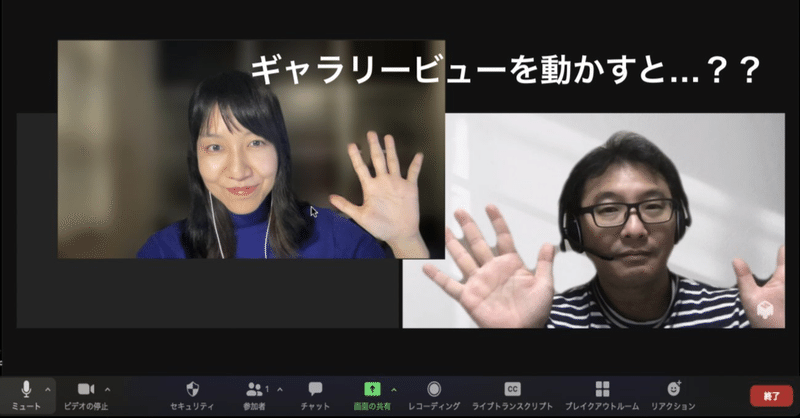
使い慣れたzoomだからこそ!知ってると役立つかもしれないTips3選
この記事はYoutube オンラインファシリテーターの実験室の連動記事です。
オンラインファシリテーターの実験室 Vol.38
今回は、使い慣れている人も多いzoomについて。慣れてくるといつも使う機能しか触らなくなっていたりしないでしょうか? zoomは細かい役立つ機能も多いので、今回は私たちがよく使っているちょっとしたzoomの機能3選をご紹介します。
Tips1. zoomの待合室をカスタマイズする
これは意外と使っている人が少ないのですが、zoomの待合室はメッセージや画像などを変更することができます。zoomのアカウントにログインをし、設定 > ミーティングのところを見てみてください。

待機室をカスタマイズという文字があるので、クリック。

こんな感じで、メッセージや画像を変更することができます。主催するイベントの時などにはロゴを入れたり、イベントの参加者向けのメッセージに変更することで、Welcome感を出すことができるので、私はよく使っています。
Tips2. PCの音楽だけを流す
次は、コンピューターオーディオの共有について。zoomでイベント開始前の集合時間など、音楽だけかけたい時ってありませんか?そんな時は画面共有→開いたウィンドウの真ん中の上にある「詳細」をクリックし、コンピューターオーディオというボタンを押すと自分のPCでかけている音楽のみを共有することができます。

また、余談ですがイベントで動画ファイルを共有したいときには青の枠で囲った箇所から共有をすると素早く共有することができます。
Tips3. ギャラリービューの表示の順番を変える
最後はzoomのギャラリービューで表示の順番を変えられるというTips。動かしたい人の画面をクリック→ドラッグすると動かすことができます。

動画だと2人で話しているので、
「だから何?」
だと思いますが、大人数の場の場合は意外と便利。複数名で話している場合、見えやすい位置に動かして見やすいようにして参加をしています。(※ちなみに動かした位置が反映されるのは自分のPCのみで、参加者には何も影響がありません。)
発言しようとしている人をギャラリービューで見ながら上の方に持っていき、次に声をかけようと準備するなど、これも私自身かなり良く使っています。
今回は以上の3つになります。もっと役立つ機能もあると思うので、ぜひ皆さんも「こんな機能があったよ!」と
教えてください。
オンラインファシリテーターの実験室では様々なオンラインツールの機能検証、オンラインでの場づくりについて、役立つtipsなどを紹介しています。動画でみたい方はこちらから。テキストで読みたい方はこちらのマガジンをぜひフォローしてくださいね!
最後まで読んでくださってありがとうございました ( ´ ▽ ` )/ ♡ もし良ければシェア、感想などをTwitterやDMなどで教えていただけたら嬉しいです。 またぜひ読みにきてくださいね!
